Creo 7.3 概念: 任务 1. 在草绘器中选择和使用参考。

2.从“基准”(Datum) 组中单击“草绘”(Sketch)  。
。
选择曲面。
将定向方向改为“右”(Right)。
单击“草绘”(Sketch)。
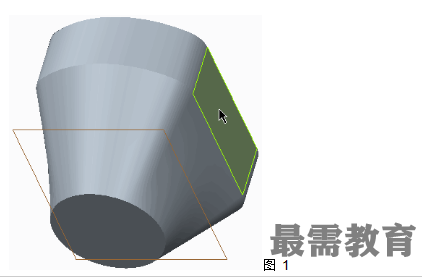
3.只启用以下“草绘器显示”类型:。
4.单击“设置”(Setup) 组中的“参考”(References) 。
查询选择竖直边。
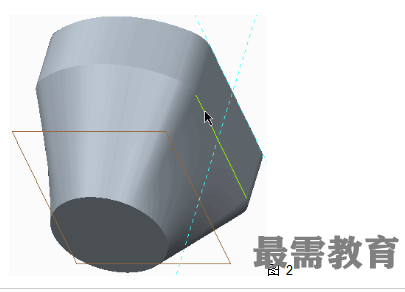
5.从“图形中”工具栏中单击“草绘视图”(Sketch View)  。
。
6.选择显示的附加顶部轮廓边参考。
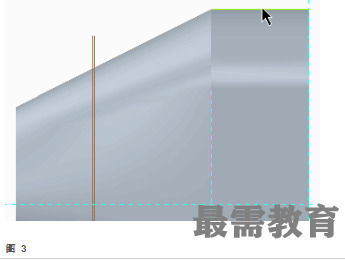
只能在 2D 草绘方向中选择此轮廓边。
2.在“参考”(References) 对话框中选择“边:F8(拉伸_1)”(Edge:F8(EXTRUDE_1))参考并单击“删除”(Delete)。
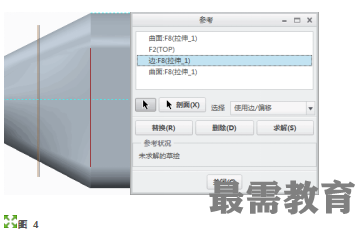
3.在图形窗口中选择偏左侧的竖直边以将其添加为参考。
4.在“参考”(References) 对话框中单击“关闭”(Close)。
5.从“线”(Line) 类型下拉菜单中选择“线链”(Line Chain) ,并从顶部到底部草绘最右侧的竖直线,保留在工具中。
6.移动到左侧时,按 CTRL+ALT 并选择基准平面。
7.仍按住 CTRL+ALT,选择角度边。
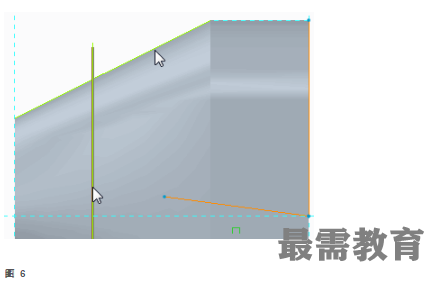
8.请注意动态添加了两个新参考。
9.使用这些新参考,草绘剩余的四条线。
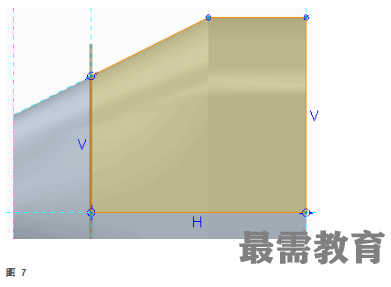
10.单击“确定”(OK)  。
。
11.定向为“标准方向”(Standard Orientation)。
12.编辑“草绘 3”(Sketch 3)的定义。
13.单击“参考”(References)  。请注意未使用的参考将从草绘的左侧移除。
。请注意未使用的参考将从草绘的左侧移除。
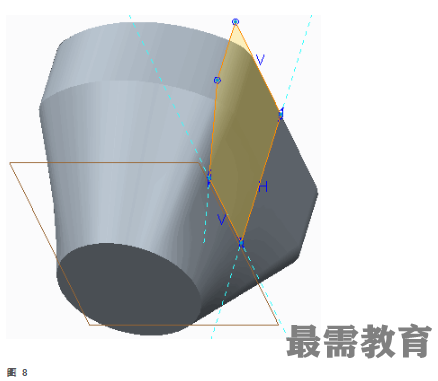
14.单击“取消”(Cancel)  。
。
o单击“是”(Yes)。
隐藏“草绘 3”(Sketch 3)。
过程就此结束。

 湘公网安备:43011102000856号
湘公网安备:43011102000856号 

点击加载更多评论>>